宅内ネットワークに10Gスイッチ追加(10G08-0800GSM)
実は結構前にLANの10G化は行っていたんですが、スイッチなしの直挿しで行っていました。
メインとNASとサーバー間で行っていました。
intel X540-T2を使ってやったんですが、問題が生じました。

↑こいつ噂通りの爆熱で、メインPCに刺してたやつがお亡くなりに…
爆熱とは聞いていたもののエアフローが余裕なケースなんで大丈夫だと思ったのに。
1枚8000円ほどで3枚買ったのに…
はじめに
やっぱりRJ45でやるのはお金がかかるってことと、いろいろ調べたらSFP+ってレイテンシがかなり低い(RJ45の1/10位)らしいので、
もういっそ全とっかえすることに。
というわけでSFP+のカード(intel X520-DA2)を3枚購入。
値段は別々でまぁ一枚6000円程度。
SFP+だったら安価な10Gスイッチもあるだろうと探してみたところ
15000円位のTP-LINK の TL-ST1008Fというのが良さそうではあったが
ヤフオクにはちょっと高いのしか出てなくて
AliExpressだと15000円位なんだけど、電源アダプターに日本用が無い。
アダプターを別途探すのが面倒だなぁと思っていたら、タイトルにある10G08-0800GSMというものを見つけた。
値段や画像が出てほしかったけど、出ないや。
実際につなげたやつ。(上の黒いのが10G SFP+8ポートスイッチ)
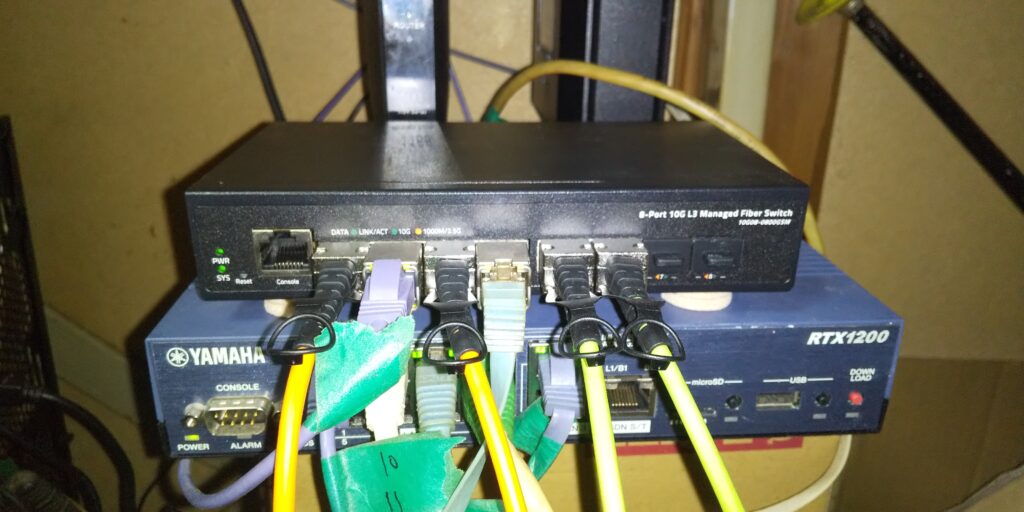
これ購入してから気付いたんだが、XikeStor SKS8300-8Xという中国メーカーの商品のOEMっぽい。
本当は中国製品買いたくなくてBinardatなんていうよくわからんメーカーの買ったのに、中身は中国っていう…
今から買うならおすすめはしないがXikeStor SKS8300-8X(八丁)の方がいいと思う。
ファームウェアはOEM元の方が最新版だし、コンソールケーブル付きでお値段少し安いし。
日本語サポートもワンチャンあるかもしれんし。
このSFP+スイッチ何がすごいかって、まず安い!
お値段約18000円!
しかも、L3スイッチ(ルーティングやVLANができる)
そしてファンレス!(結構あったかくなるけど)
使っているチップはRealtek RTL9303らしく実はこれ、TP-LINK の TL-ST1008Fでも同じチップを使っているらしい。
TP-LinkでさえL3スイッチの8ポートSFP+スイッチが45000円くらいする。
(TL-ST1008FはL2スイッチ)
んで、使ってみての注意点として。
まぁまぁ発熱するので置く場所に注意すること
DACケーブルは設定を変えないと通信できない場合があること
時計がスイッチを再起動すると初期化されてしまうこと
等があった。
DACはこちらのものを購入
スイッチの設定を変えることで普通に使えました。
あと、X520-DA2をヤフオクで買ったときについてきたSFP 1G RJ45が初期から普通に使えた。
もし、おすすめはしないが購入するときはヤフオクかなんかで安いSFP 1G RJ45を購入しておくか
SFP+のファイバーケーブルを用意しておいた方がいいと思う。
使い方
まずはWEBインターファイスのログインの仕方
これは購入したBinardatの方では、
添え付けの簡易マニュアルには書いてなかったがWEBサイトのマニュアルに書いてあるし
XikeStor SKS8300-8X(八丁)の方も全く同じ
192.168.2.1にブラウザでアクセスして
Account:Password = admin:admin
で初期ログインができる。
ログインのパスワードを変更したい場合はユーザーマネジメントから変更ができる。
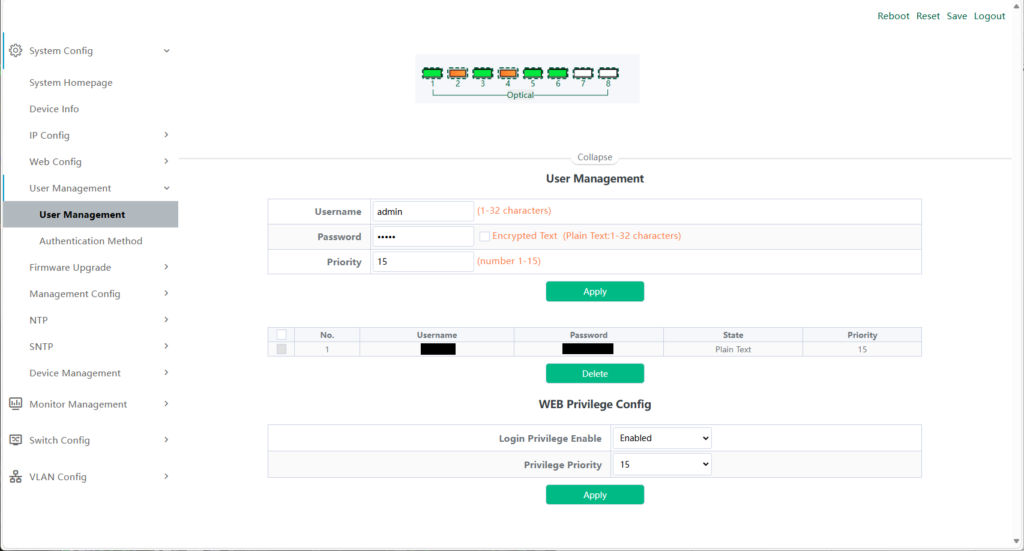
ここでプライオリティは15が一番高いようだ。
またパスワードの暗号化のためにはなぜか32文字打たなければならない。
暗号化されてないと平文で普通に見れてしまう。(黒くつぶした箇所)
そしてDACケーブルを使えるようにするためには
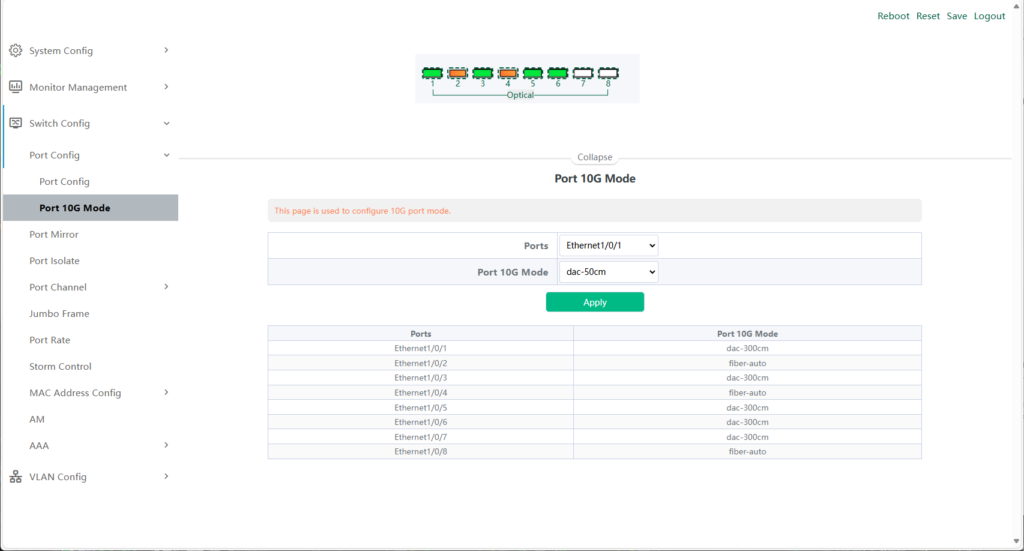
こちらで設定する。
1G RJ45はfiber-auto(初期値)で普通に認識した。
時計の設定
後は再起動で初期化されてしまう時計の問題だが
実はNTPとSNTPに対応しているのでそちらで対応はできるのだが、
結構躓いたのでやり方を書いておく。
ちなみにBinardatのサポートと何回かやり取りした。
英語だったけどサポートは意外とよかった。
サポート側でもちょっと躓いてたけれども…
最初にこのスイッチにインターネットにつながっているケーブルを挿しておくこと。
次にデフォルトルートを設定してあげなければならない。
L3スイッチは初めてなのでこんな当たり前なことで結構躓いた。
このスイッチでのデフォルトルートの設定をするにはスタティックルートの設定で行う。
(先にL3スイッチのIPアドレスをデフォルトルートと同じセグメントにしておくこと、説明は割愛)
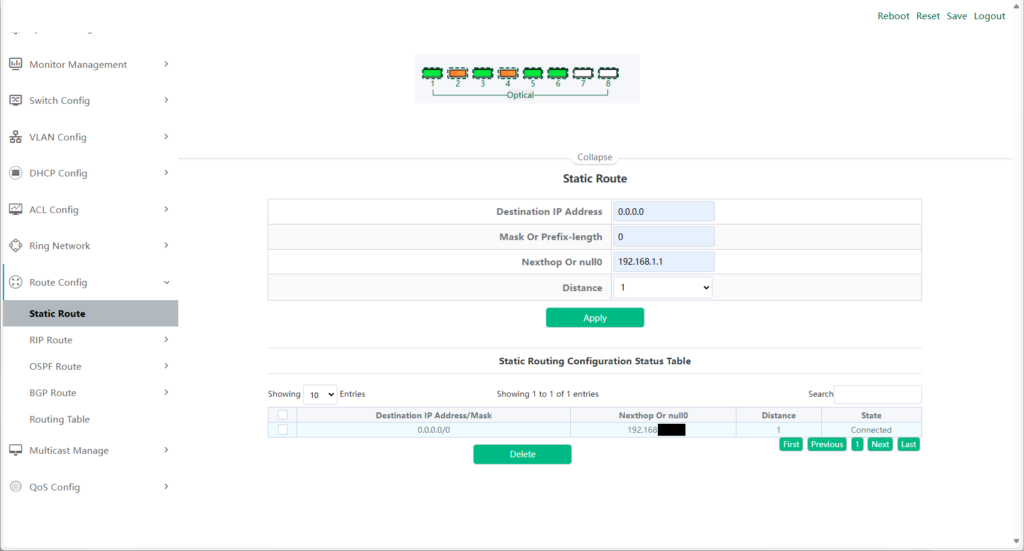
192.168.1.1の部分に自分の環境のブロードバンドルーターのアドレスを入れる。
そのあとSNTPの設定にて下記のように設定する。
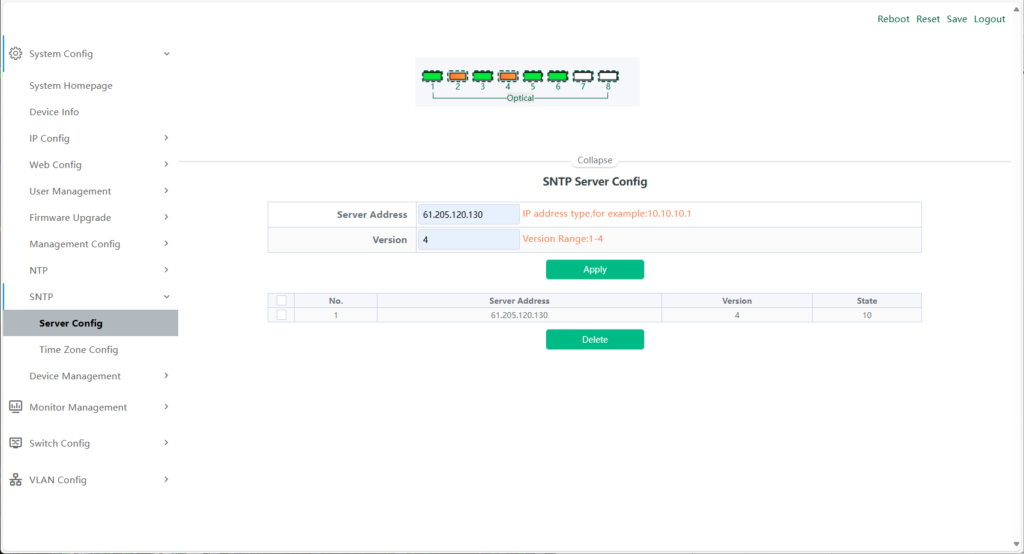
61.205.120.130はntp.nict.jpのIPアドレス
本来はドメイン名のntp.nict.jpの方で登録してほしいようだが、
DNSの設定が無いのかIPアドレスしか入れられない為こちらにしている。
ntp.nict.jp以外のNTPサーバーでIPアドレスでの設定に対応しているところもあったが、
SNTPに対応していないのか通信できなかったのでとりあえずこのようにした。
NTPについて完全に無知なのであまり詳しくは調べられなかった。
そのままだと多分日本時間とずれるのでタイムゾーンの設定も自分で行う。下記の設定でたぶん行けるはず。
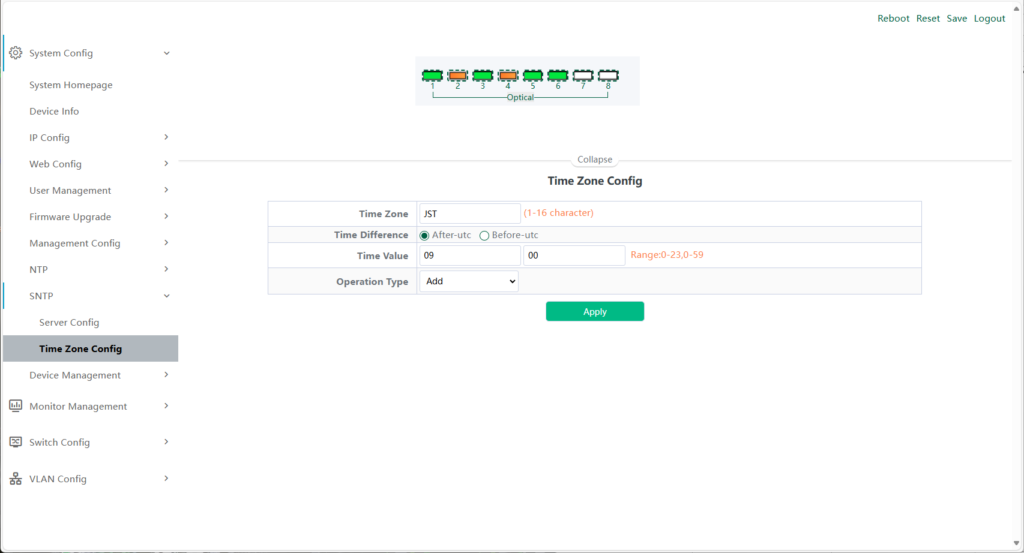
これで勝手に時間が設定されるはず。
後、右上の「save」は忘れずに。
忘れると再起動時に設定前に戻るらしい。
参考にしたサイト
- 自宅ネットワーク10G導入(SKS8300-8X) – blog.masa23.jp
- とも ちゃ日記(Tomo cha) - 元大学生のOL日記-
- 八丁スイッチ XikeStor SKS8300-8Xを使ってみる | 暁月blog (gyougetsu.com)
- AliExpressで売っている激安の8port SFP+(10GbE)のスイッチングハブ|ゆあ (note.com)
終わりに
本当はファイバーケーブルの方がロマンがあるし、
ヤフオクで探せば新品DACケーブルと大体同じ値段で行けそうだったけれど
ちょっとファイバーケーブルの扱いが怖いのと
ベンダーロックの怖さと、消費電力の違いから今回はDACにした。
レイテンシーが低いのがDACだったりファイバーだったり情報が錯誤していて困ってもいる。
まぁそれでもRJ45の1/10位なんでどっちでもいいっちゃいいんだけどね。
もっとネットワークは見直したいけど、何が正解かまだ勉強不足なんで徐々にって感じだ。
ゲームサーバーのPINGを少しでも良くしたいし、セキュリティ対策も今よりもっとしていきたい。
正直中国製品なんであまり人にはお勧めできないが、あまりにもコスパがいいんで下手するともう一個追加するかもしれない。
いや、バックドアとかウィルスとかありえそうだし。
一時期流行った高コスパのmikrotik ルーター は脆弱性問題があったようだから余計に。
お金があるようだったらもっと高いの買っておいた方が安心だと思います。



初めまして。
自身、先日自宅のインターネットを10Gにしたので同製品を購入しました。
上手くいかずこのサイトにたどり着きました。
1G契約時から貸与される電話モデムとルーター(無線カード契約なし)からメッシュWi-Fiルーター×2台(ブリッジ接続)に接続してPCは主に有線、スマホなどその他は無線使用と言うイメージです。
10G対応で、新たに10G用メッシュWi-Fiルーター1台と既存の2台、LANケーブル(CAT6a)、10Gスイッチングハブ(記事の製品)などを購入、接続は新たに送られて来た10G用機器(プロバイダー変更なし)に交換して1G時と同様の接続です。
速度測定しましたが満足いく結果でやれやれと安心していた所、メッシュWi-Fiアプリにスイッチングハブの名称がなく、有線接続しているPC(MacBook Pro)の名称もない状態でした。
ネットは10Gで動いており、当該10Gハブも緑色点灯しています。
ちなみに、別部屋で設置してしているWindows11PCは1G用メッシュWi-Fiからハブ経由で接続していますが、Wi-Fiアプリにはハブ名称、PC有線接続の表示となっています。
前置きが長くなりましたが、当製品の初期設定をしないとWi-Fiアプリ上では認識してくれないと考え、マニュアルをダウンロードして日本語に翻訳しました。
マニュアルには電源ランプが緑色(点滅状態)なら工場出荷状態と(工場出荷時のデフォルト IP アドレスは 192.168.2.1)ありプラウザ(Safari)から何度試みても「接続出来ません。」と失敗します。
PCのファイヤーオール、Safariのポップアップブロックもオフにしています。
他のプラウザ(Google Chrome)で試しても接続に失敗します。
コマンドプロンプトでPCに接続する機器のIPアドレス、MACアドレス(サイトにて機器紹介)、更にコマンドプロンプトでは認識漏れになったのを見つけるソフトでも試しましたが見つかりません(初期設定されてなければ無理なのか?)。
親元の(貸与されている機器)の電源入れ直し、更にはメッシュWiFiをブリッジモードからルーターモードに変更して試すなどしましたが接続に失敗します。
この様な機能を持つハブを設定するどころかログイン出来ないのが何が問題かすら分かりません。
単なるルーターとの相性なのか?
Amazonで購入しましたが返品可能なら別の製品にしようかなと。
長くなりましたがすんなりログイン画面に接続しましたか?
WEBで色々と検索しましたが良いヒントが見つかりません。
もし、原因のヒントあればご教授願えれば幸いです。
宜しくお願い致します。
まずは、L3スイッチとPCのみで直接つないでください。
その際にPCのアドレスを192.168.2.1と同じセグメントにして接続してください。(例えば192.168.2.100等)
それでもだめだったら教えてください。
それとログインできたとしてもメッシュWi-FiアプリにL3スイッチの名称は出ないとは思いますが、色々と機能はあるので頑張ってみる価値はあるかもしれません。
先日は回答ありがとうございました。
本日、帰宅後にご指導頂きましたとおり行うと無事接続出来ました。
素人の質問に親切に対応して頂き御礼申し上げます。
L3のスイッチを購入し、この様な設定画面を扱うのが初めてだったので今後の勉強となりました。
中身を確認しましたが知識が無く勉強しないと全く設定も困難だと理解した次第です。
今の所、VLAN接続などする予定も無く、10Gルーターの10Gポートが一つの為、今回このハブを購入した次第です。
個人使用のPC2台(WindowsとMacBook)を有線接続しています。
最後に素人の質問で申し訳ないですが、以下の3点についてご教示願います。
1.管理画面への最初のログインでPW(admin)を入力したましたが、PW変更する項目が見つかりません。
この様なログイン形式ではPWの変更は別途あるのでしょうか?
Macで管理画面へ再度ログインすると「大勢が使っておりPWを変更してください。」のウインドウが出てクリックするとSafariが立ち上がり「接続出来ません」となりました。
2.特に特殊な設定をしないで使う場合
自身の利用形態は有線接続は10G対応のPCデバイスのみで、その他はWi-Fi使用です。
管理画面で「ジャンボフレームの初期設定が1500」となっていましたので9000に変更しました。
MacBook ProのThunderbolt5に接続している10Gアダプターの説明書で、MacBookの環境設定にてジャンボフレームを9000に設定と記載があり9000に設定している為合わせました。
WEBで色々調べますと10Gなら9000あたりが最適とありました。
単に普通のハブ使いでも初期設定から、ここだけはこうすべきと言う項目はありますでしょうか?
3.10Gに変更して
PCでスピード計測した所、時間帯にも左右しますが3〜5Gでハブの悪影響も基本的に無い見たいですが、この程度なら10G回線として特に問題はないでしょうか?
長くなりましたが、時間の余裕がある時で結構ですので宜しくお願い致します。
1.passの変更の仕方は上記「使い方」の最初に書いてあります。ユーザーマネジメントで行います。
Safariは使ったことが無いのでわかりかねます。
2.当方ではジャンボフレームを使っていないため分かりかねます。
3.スピードを計測する際はそれが、インターネットのスピードなのか、スイッチだけでのスピードなのか分けないと訳が分からなくなるので、まずはスイッチだけのスピードを計測して考えた方がいいと思います。
計測の仕方はご自身でお調べください。
また、スイッチングハブとスイッチとはちょっと意味が異なりますので、注意です。大まかに何も設定ができないもの=スイッチングハブ。設定ができるものスイッチという認識です。